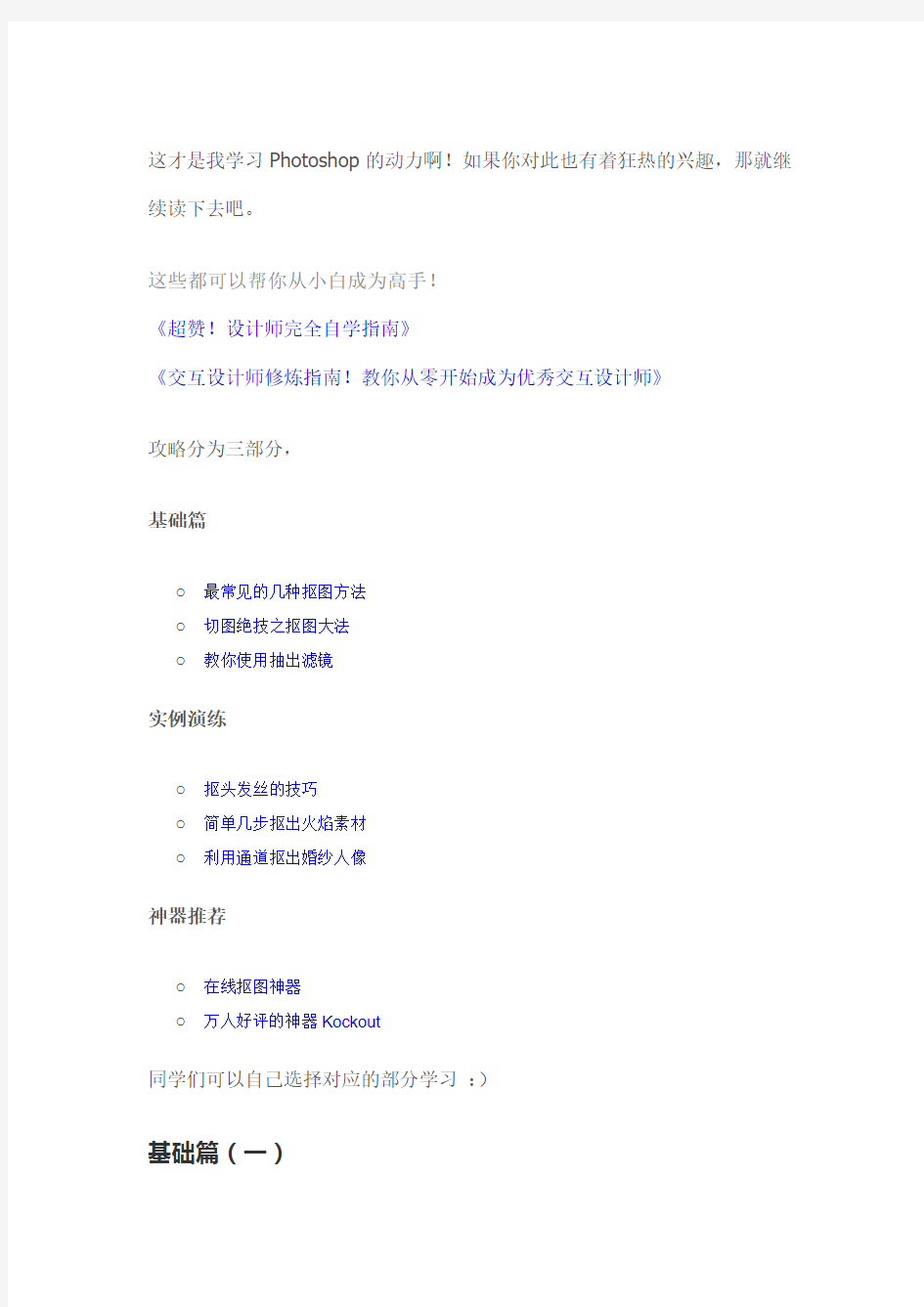
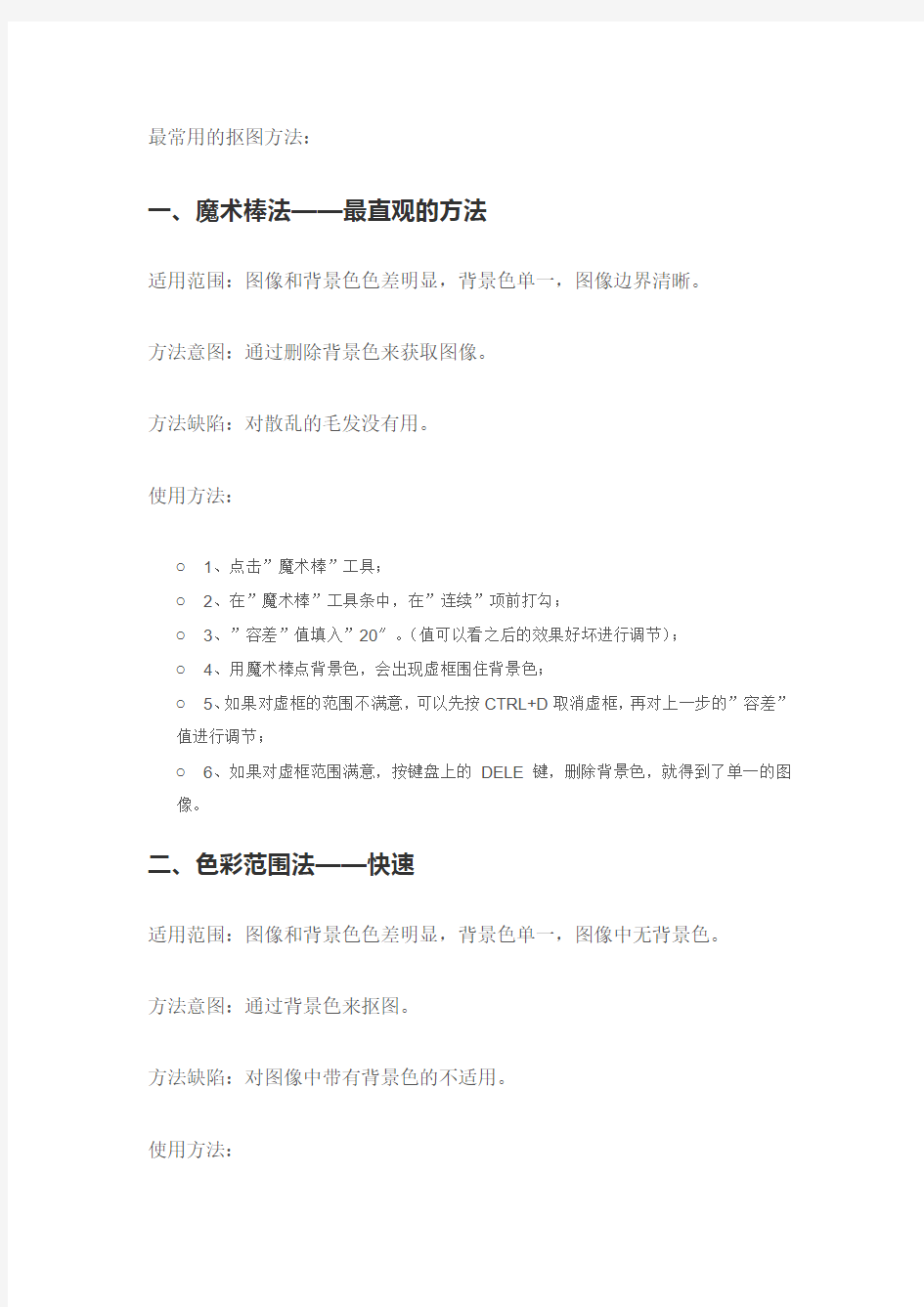
这才是我学习Photoshop的动力啊!如果你对此也有着狂热的兴趣,那就继续读下去吧。
这些都可以帮你从小白成为高手!
《超赞!设计师完全自学指南》
《交互设计师修炼指南!教你从零开始成为优秀交互设计师》
攻略分为三部分,
基础篇
o最常见的几种抠图方法
o切图绝技之抠图大法
o教你使用抽出滤镜
实例演练
o抠头发丝的技巧
o简单几步抠出火焰素材
o利用通道抠出婚纱人像
神器推荐
o在线抠图神器
o万人好评的神器Kockout
同学们可以自己选择对应的部分学习:)
基础篇(一)
最常用的抠图方法:
一、魔术棒法——最直观的方法
适用范围:图像和背景色色差明显,背景色单一,图像边界清晰。
方法意图:通过删除背景色来获取图像。
方法缺陷:对散乱的毛发没有用。
使用方法:
o1、点击”魔术棒”工具;
o2、在”魔术棒”工具条中,在”连续”项前打勾;
o3、”容差”值填入”20″。(值可以看之后的效果好坏进行调节);
o4、用魔术棒点背景色,会出现虚框围住背景色;
o5、如果对虚框的范围不满意,可以先按CTRL+D取消虚框,再对上一步的”容差”
值进行调节;
o6、如果对虚框范围满意,按键盘上的DELE键,删除背景色,就得到了单一的图像。
二、色彩范围法——快速
适用范围:图像和背景色色差明显,背景色单一,图像中无背景色。
方法意图:通过背景色来抠图。
方法缺陷:对图像中带有背景色的不适用。
使用方法:
o1、颜色吸管拾取背景色;
o2、点击菜单中”选择”功能里的”色彩范围”功能;
o3、在”反相”项前打勾,确定后就选中图像了。
三、磁性索套法——方便、精确、快速和我常用的方法
适用范围:图像边界清晰。
方法意图:磁性索套会自动识别图像边界,并自动黏附在图像边界上。
方法缺陷:边界模糊处需仔细放置边界点。
使用方法:
o1、右击”索套”工具,选中”磁性索套”工具;
o2、用”磁性索套”工具,沿着图像边界放置边界点,两点之间会自动产生一条线,并黏附在图像边界上。
o3、边界模糊处需仔细放置边界点。
o4、索套闭合后,抠图就完成了。
四、(索套)羽化法——粗加工
适用范围:粗略的抠图。
方法意图:粗略抠图,不求精确。
方法缺陷:图像边界不精确。
使用方法:
o1、点击”索套”工具;
o2、用索套粗略地围住图像,边框各处要与图像边界有差不多的距离;这点能保证之后羽化范围的一致性,提高抠图的精确性;
o3、右击鼠标,选择”羽化”功能;
o4、调节羽化值,一般填入”20″,确定后就粗略选中图像了。羽化值的大小,要根据前一步边框与图像的间距大小调节。
五、(索套)钢笔工具法——最精确最花工夫的方法
适用范围:图像边界复杂,不连续,加工精度度高。
方法意图:完全*手工逐一放置边界点来抠图。
方法缺陷:慢。抠一个图连手脚指都抠的话,要15分钟左右。
使用方法:
钢笔工具法步骤如下:
1、索套建立粗略路径
o(1)用”索套”工具粗略圈出图形的外框;
o(2) 右键选择”建立工作路径”,容差一般填入”2″。
2、钢笔工具细调路径
o(1)选择”钢笔”工具,并在钢笔工具栏中选择第二项”路径”的图标;
o(2)按住CTRL键不放,用鼠标点住各个节点(控制点),拖动改变位置;
o(3)每个节点都有两个弧度调节点,调节两节点之间弧度,使线条尽可能的贴近图形边缘,这是光滑的关键步骤;
o(4)增加节点:如果节点不够,可以放开CTRL按键,用鼠标在路径上增加。删除节点:如果节点过多,可以放开CTRL按键,用鼠标移到节点上,鼠标旁边出现”—”
号时,点该节点即可删除。
3、右键”建立选区”,羽化一般填入”0″;
o按CTRL+C 复制该选区;
o新建一个图层或文件;
o在新图层中,按CTRL+V 粘贴该选区,这样就OK了!
o取消选区快捷键:CTRL+D
注意:此工具对散乱的头发没有用。
六、蒙板抠图法——直观且快速
使用方法:
o1、打开照片和背景图
o2、点击移动工具把照片拖动背景图
o3、添加蒙版
o4、前景色设为黑色,选择画笔45
5、这样就可以在背景上擦,擦到满意为止。如果万一擦错了地方,只要将前景色改为白色,就可以擦回来。
唠叨一下:
o1、制作的时候一定要精细,不断地调整笔刷的直径和软硬参数,不能凑合;
o2、蒙版是可以修的,发现那里不合适,就重新进入蒙版作修饰;
o3、如果整体图像都带有一个边缘,可以在蒙版中做一个像素的最低限度处理。基础篇(二)
专业提供扣图药方,一帖见效,药到病除。
功效:去除图标、按钮等背景图的底色
威力:★★★★
需求:很多时候我们需要用到一些全透明的素材,比如:
问题:
设计图中没有全透明的素材
魔术棒选区会带有一些半透明度,底色背景删不干净,
我们可以直接手工选区,一点点的删除底色背景,但是效率好低。
思考:
有没有办法设置魔术棒工具选区但不带半透明,让底色删的干净点?
嘿嘿,我苦练了半天,终于练出成果,请看练功秘籍。
秘籍:
选择”魔术棒”工具(快捷键W)
基础篇(三):教你使用抽出滤镜
在合成图像的制作中,经常需要将物体与背景分离,如果物体与背景的边界分明则分离的操作较为容易。但如果物体的边缘复杂,尤其是动物毛发这样的情况时,传统的方法就很难使用。我们学习过使用复制并修改通道,然后将其转为选区后建立蒙版这个方法。它虽然可以分离出非常复杂的物体,但也有限制,因为其中有一步是要用画笔涂抹Alpha通道以完善选区。
如下左图是原图,其中反差最大的通道如下中图,我们将其复制后需要用画笔涂抹,如下右图。可以看出这时候的涂抹也是很麻烦的,红色箭头处就是没有涂抹好的痕迹,虽然用较小的画笔可以达到效果,却要耗费许多时间。并且别忘了将小狗涂白之后,还要将背景涂黑才能转换出好的选区。这里的背景并不是单纯或相近的灰度,使用色彩调整命令就很难达到目的。只能使用画笔去慢慢涂抹。
-
Photoshop提供了一个专门用于此类用途的工具,虽然位于滤镜菜单,却更像是一个功能扩展模块。【滤镜_抽出】启动后的界面如下左图,使用红色箭头处的画笔绘制小狗的边缘,笔迹应覆盖小狗和背景的边界,并且必须头尾相接形成封闭区域。同时画笔应尽可能小。可〖空格_CTRL_单击〗放大图像后用小画笔仔细涂抹。
在完成封闭区域后,使用下右图绿色箭头处的油漆桶工具点击区域内部,会看到小狗部分都被填充。
现在按下确定按钮,小狗就会被从背景中分离出来,原先的背景将被删除成为透明区域。我们可以在下方在建立一个黑色填充层,看一看抽出的效果如何,下左图是抽出前后的对比,可以看出效果还是令人满意的,尽管并不完美,但比起通过其他手段作出的效果要好很多了。
在抽出滤镜中,完成边界绘制后,我们使用油漆桶对需要小狗进行了填充。如果我们填充的是背景,则将是保留背景除去小狗。因此记住油漆桶的作用是确定保留区域。如果画笔绘制时没有封闭区域,则填充的颜色就会充满整个图像。
注意之前的边界绘制其实是不完善的,因为小狗腿间的空隙没有顾及到,应该如下右图那样将这部分也绘制成一个封闭区域才可以,之后依然用油漆桶点击小狗的身体部分即可。
- 如果大家按照教程边学边做,现在应该已经完成了小狗的抽出,那么〖CTRL_ALT_Z〗撤销操作,再次执行抽出滤镜,并使用画笔进行涂抹。之前我们提到过画笔是越小越好。这是因为抽出滤镜是在画笔宽度内寻找颜色边界,然后根据填充的部位决定删除和保留的区域。那么如果使用的画笔过大,就会下降抽出的精确度。但也不能太小,要以覆盖住边缘为准,比如小狗的边缘有毛发,那画笔的宽度就应该以能盖住毛发为准。
在完成绘制并填充后,点击”预览”按钮就可以直接看到抽出后的效果。在如下左图绿色箭头处的预览选项中可以选择预览背景的颜色。如果要修改设定,可在红的箭头处选择”原稿”,并开启”显示高光”选项,图像会还原并显示出绘制的边界,此时使用画笔修改即可。
开启”智能高光显示”选项后,画笔大小会根据边界的情况自动调整,如下
中图。相当于以前我们所学过的动态画笔设定中的动态直径一样,而此时画笔大小的设定就相当于搜索范围,系统在这个范围内查找边界并判断宽度。所以画笔大小也不能设置的太大,否则容易引起误判。一般以目视边界宽度3~4倍为佳。遇到夹角很小的连续边界(如Z字形边界)时应视情缩小。
如果在预览效果中边界有较明显的毛刺感,可尝试增加平滑度。如下右图是两种平滑度的对比。可以看出增加平滑度后边缘的判定有所改变,一些原先看不到的部分出现了。但注意耳朵的上边缘,平滑度0的效果要比平滑度100好。实际上修改平滑度能改变的范围很有限,且也可能同时造成部分边界的质量下降。因此应将其保持为0或使用较低的平滑度。遇到不满意的边界时应使橡皮工具擦除后重新绘制。
我们提到过画笔大小应能覆盖物体边缘,如果有毛发也应该覆盖毛发,但这只能针对类似小狗的”短毛”有效,如下左图中小猫的胡子超出其身体很多,如果也要完全覆盖则要使用很大的画笔,那不切合实际。遇到这种”长毛”的情况时,遵循以下原则:先绘制主体部分并填充,之后单独按照”长毛”的走向使用画笔绘制,画笔大小控制在毛发宽度的2~3倍左右。如下图所示。预览的效果如下图。
此外,可以将实现存储的Alpha通道作为画笔绘制轨迹载入,新建一个Alpha通道,用黑白色画笔涂抹,然后将其反相。如下左图。然后在如下右图红色箭头处选择该通道即可。如果图像中带有明显的重复性(即连续平铺)图案,可开启”带纹理的图像”选
项。如果开启”强制前景”选项,则不需要使用油漆桶,直接以画笔涂抹的轨迹作为抽出的区域,选择不同的前景色可改变抽出后图像的色调。
-这个用画笔绘制出来的轨迹其英文名为HighLight,中文意思应该是高亮,就是突出显示的意思。而软件却将它翻译为高光,这容易造成误导。大家注意,这里的所谓高光与我们以前所学的亮度中的高光无任何联系。有时候可能原图带有较多绿色成分,此时默认的绿色高光可能影响视觉,可以更改为其他颜色以避免干扰。填充色也是如此。
现在总结一下抽出滤镜的使用技巧:
在使用过程中最重要的就是画笔大小的设定,原则是越小越好,但在绘制过程中可视情加大或缩小,如遇到较锐利明显的边界时使用小画笔,遇到模糊不清或有毛发的边界时适当放大,可通过快捷键〖[〗和〖]〗来增减画笔大小。
动物的边缘一般都有毛发,因此宜使用较大的画笔。而人物由于有衣物覆盖,大部分边界是清晰锐利的,所以应该用较小(为1也很正常)的画笔绘制。如果人物有飘扬的长发这类图像,视同”长毛”处理即可。在绘制边界的过程中最好是〖空格_CTRL_单击〗放大图像后操作,这样会比较精细。
持续按住鼠标拖动显得较为麻烦,按住SHIFT键可在不同的地方单击,两点间以直线相连。在实际使用中这是很方便的一个技巧。不过依据边缘的弯曲度不同,要注意适当增加或减少点间的距离。
完成绘制和填充后,应该先使用预览功能并指定不同的背景查看抽出的效果是否满意,不满意就再修改、再预览。
总体来说,抽出滤镜可以很好的解决毛发边缘物体的抠图问题。不过由于其会破坏图像内容,因此在操作之前最好先备份图层,如果效果满意再将备份删除。
实例演练(一):抠头发丝的技巧
在图片合成领域,用Photoshop中抠图换背景是老生常谈的话题,而人物头
发或者动物体毛则是该话题下的一个老大难问题。下面我将介绍两种不同的抠头发丝的方法来分别应对简单和复杂的背景,二者都可以实现相当好的效果。
技巧一:简单背景图片抠图
效果最好的照片呢,当然是来自那些专业摄影棚,因为他们会以纯色为背景拍片子。这类片子可以让软件更加容易的找到对象的边缘,但是要抠出完美无损的头发丝效果还是略微有些棘手的。在这个例子当中,我们将利用传统的通道抠图法来把这个有着飘逸长发的萌妹纸给抠出来,放到一个更加有态度的背景下。
在ps中打开这张照片,可以看到这并不是一个纯白色的背景,但颜色还是很素净简单并且和萌妹纸有良好的对比度。
调出通道面板并且分别查看红、绿、蓝三个通道下的图像。每个通道下的图像都将呈现略有不同的灰色调,找出一个前景色和背景色有最好对比度的通道。拖动该通道的缩略图到新建通道的图标上从而复制该通道。
仅选中这个新建的通道,ctrl+L(mac用户位cmd+L)调出色阶调节命令,暗部滑块(左侧滑块)右移,亮部滑块(右侧滑块)左移,可以显著的增加亮部和暗部的对比度。不过不要太过哦,不然图片上会出现一些恼人的噪点。
这13种常用的培训形式分别是: 培训形式一:聘请外部讲师做内训 这是最觉见的培训方式之一,已经为许多企业经常性采用。这种培训方式的通用形式是,选择一位来自外部培训公司的或自由职业的讲师,将需要培训的营销和销售人员集中在一个特定的空间内,由那位讲师运用一定的专业培训设备和技巧对营销和销售人员进行为期半天至三天不等的专门主题的训练。 这一培训方式的优点是:1)将营销和销售人员集中在一个特定空间里学习,避免了各种可能的干扰,学习效果相对较好;2)培训师有专业培训经验,了解成人学习的特点,善于使用专业的培训技术和技巧,容易调动学习者的学习兴趣;3)培训师可能具有企业内部讲师或管理人员所不具备的丰富的经验和知识,可以为营销和销售人员带来新的观念、知识和技能;4)由于这类培训师是“外来的和尚”,他们容易在营销和销售人员的心目中造成权威感,这将有利于他们接受培训师的观点。 这一培训方式的弱点是:1)成本较高。培训师的课酬、培训师及其助教的交通食宿费、培训场地和器材费、学习者脱产培训的直接工资成本等,每天培训的直接成本在4万元左右(培训师课酬约15000元/天;按30位学员计算,每天工资成本约21000元;其他费用约4000元)。除此之外,由于外部培训师不了解企业内部情况,因而他们在实施培训前往往需要进行需求调研,而任何调研活动都可能会导致企业费用的增加;2)培训师所讲授予的知识和技能可能并不适应企业的实际需要;3)培训师在培训中所传达的某些信息可能导致营销人员对本公司的管理形成不满,因而可能引起内部观念冲突。 培训形式二:内部讲师执行内训 许多企业出于培训成本和效果的考虑,开始越来越注重内部培训师的培养和运用,特别是那些一线销售人员和导购人员较多的消费品领域的企业,它们比其他企业更注重内部培训师和培养。 使用内部培训师的优点:1)成本低,这一点不用解释大家都知道。2)他们十分了解内部环境及销售人员的情况,无需调研便能设计和实施有针对性的培训项目; 3)他们培训的形式可能不如外部培训师那样“专业”,但培训不会偏离企业管理者对营销和销售人员的基本要求;4)不会造成观念冲突;5)他们往往是把知识和技能传授同企业对销售人员的制度性考核和管理要求结合在一起来实施培训的,因而培训的实际效果(而不是意识到的效果)往往更好。
屏幕截取招招看!教你十种“屏幕图文”抓取方法(图) 分类:电脑应用| 评论:0 | 引用:0 | 浏览:1750 说起屏幕截图,相信大家都不会陌生:随意翻翻每期的《电脑报》,哪篇不是图文并茂?但是对于刚刚接触电脑的朋友来说,对如何进行抓图还摸不着头脑,以为需要什么高深的技术或什么专业的软件,甚至还以为需要动用DC来帮忙呢。其实抓图的方法有很多种,但种种都很简单,看了下面的介绍,相信你也能抓出“美”图来! 一、PrintScreen按键+画图工具 不论你使用的是台式机还是笔记本电脑,在键盘上都有一个PrintScreen按键,但是很多用户不知道它是干什么用的,其实它就是屏幕抓图的“快门”!当按下它以后,系统会自动将当前全屏画面保存到剪贴板中,只要打开任意一个图形处理软件并粘贴后就可以看到了,当然还可以另存或编辑。 提示:PrintScreen键一般位于F12的右侧。 二、抓取全屏 抓取全屏幕的画面是最简单的操作:直接按一下PrintScreen键,然后打开系统自带的“画图”(也可以使用PS),再按下Ctrl+V即可。该处没有什么技术含量,只是要记住防止某些“不速之客”污染了画面,比如输入法的状态条、“豪杰超级解霸”的窗口控制按钮等等。 提示:提醒想投稿的朋友:这样的画面比较大,一般的报纸或杂志要求300像素×300像素,最大不超过500像素×500像素(当然特殊需要除外),这就需要到PS或ACDSee中进行调整。 三、抓取当前窗口 有时由于某种需要,只想抓取当前的活动窗口,使用全屏抓图的方法显然不合适了。此时可以按住Alt键再按下PrintScreen键就可只将当前的活动窗口抓下了。 四、抓取级联菜单 在写稿的过程中,免不了“以图代文”,特别是关于级联菜单的叙述,一张截图胜过千言万语。但是,若想使用抓取当前窗口的方法来抓级联菜单就不行了:当按下Alt键以后菜单就会消失。此时可以直接按下PrintScreen键抓取全屏,然后粘贴到图形处理软件中进行后期的处理。如果使用画图工具,就可以使用方形选定工具将所需要的部分“选定”并“剪切”,然后按下Ctrl+E打开“属性”界面将“宽度”和“高度”中的数值设的很小,最后再粘贴并另存即可(如图1)。 提示:如果“属性”中的数值大于剪切下来的图片,在“粘贴”以后会出现白色的多余背景,因此需要减小其值。
抠图是在使用Photoshop的过程中用到的比较多的手法,熟练运用抠图技巧,可以合成出很多很炫的图片。所谓“抠图”,即把图像中的某一部分(如人像或者人像的某一局部)从原图像中“剥离”的过程。 “抠图”是图像处理中最常做的事情,熟练掌握抠图技巧,是Photoshop学习的一道难关。本文旨在对Photoshop中行之有效的几种“抠图”技法作一综述,希望能对大家有所帮助。 第一招:魔术棒 “Magic Wand Tool(魔术棒工具)”是建立选区的工具之一,作用是在一定的容差值(Tolerance,默认为32)范围内将颜色相同的区域同时选中。如果背景是单纯的白色(图1),首先用魔术棒在背景白色上点击,将白色选取;接下来,依次选择[Select]→[Modify]→[Expand],这是扩大选区的选项,在弹出的扩大选区的对话框中添入值为1;接着选择[Select]→[Feather]”(羽化)选项,在弹出的菜单中同样添入值1,将选区边缘添加适度的羽化效果;最后按[Ctrl+Shift+I]快捷键反转选取,人物选区完成。 总结 优点:入门级技巧,技术简单,容易掌握。 缺点:1.仅适用如图1那样背景“纯净”的图片;2.选取效果较粗糙,比较适合选取细节较少的图片,或者选取后的人像在新的应用中会以缩小若干倍的形式出现,这样可以最大限度地减少细节选取上的缺憾。 第二招:路径编辑工具 由于具备节点可随意增删,路径曲线可随意调节等特点,所以Path(路径)是建立选区超级好用的工具! 先围绕要抠出的部分图像建立一个大概的选区,可以使用“Lasso Tool(套索工具)”,只要大概就好,不要求精确。选区建立好以后,执行“Windows/Path”菜单,切换到路径面板,按右上角的三角形菜单,选择“Make Work Path”命令,在弹出的对话框选择容差值,默认为2(图2)。这样,一个围绕所选取部分图像的一个大略的路径就完成了。下面对路径进行编辑:首先在工具箱中选择“Pen Tool(钢笔工具)”,编辑路径的时候,选择“Pen Tool”,按住[Ctrl]键,“Pen Tool”
几种常用培训方式比较 培训对于企业发展的作用已被越来越多的企业所认可,然而培训的投资、回报这一对矛盾却时时困扰着企业老总、HR和HRD们。培训方式的选择看似简单,但如果根据企业实际情况将以下培训方式有机结合,就可合理利用培训资源,用最少的投入得到最高的回报。 一. 企业内部培训方式 1. 专题讲授:知识体系较系统,集中学习,信息量大,这是目前企业培训采用最多的一种培训方式,但这种培训方式类似于填鸭式教学,学员很难在短时间内全盘掌握学习内容,需要通过培训需求分析、培训管理、培训评估、培训效果落实等系统的工作提升培训效果。 2. 角色情景演练:进入角色实施培训,身临其境,可亲身体验所处角色的特点,加深学习印象,提高培训主动性,可与实际工作进行很好的结合,但耗时较长,如果设计不合理,过程管理不当,培训效果也将大大折扣。此种培训方式可独立进行,也可与其他培训方式相结合。 3. 案例培训:通过案例讲解、分析,学习到知识、方法等,增强分析问题解决问题的能力,以及系统思考的能力。目前很多培训师在培训时,案例大多都来源于企业外部的案例,如能通过提炼企业内部典型案例进行的案例培训方式,这对于解决企业实际问题,更具指导意义,通过案例培训,可达到统一企业理念、判断标准和行为流程,提升实战能力的效果。 4. 训练式培训:这种培训方式更适合一些技能方面的培训,如礼仪培训、公文写作、销售技巧等,学员亲身实践,印象深刻,在训练中掌握所学内容并有所提升。 5. 主题学习性工作会议:就企业某一阶段所关注的专题,召开专题学习会议,参会人员通过相互学习交流,得出学习成果或心得,统一认识,共同提升。 6. 工作现场即时性培训:即工作学习化,学习工作化,工作现场即培训现场,工作问题出现时或有提议时,在工作现场即时进行培训交流,集思广益、解决问题,是企业内部最有效的培训、学习方式,尤其对于解决问题、避免问题重复发生极为有效,目前这种培训方式已普遍应用于不少企业。 二. 企业外部培训方式 1. 公开课:可开阔眼界,参训灵活度高,可增加与外界交流机会,适合不能在企业内进行集中培训的内容的学习。 2. 拓展训练:体验式培训,更适合于增强团队精神、锻炼个人意志、挑战自我等方面,学员参与度高。 3. 沙盘模拟:体验式培训,将实际的工作微观模拟在沙盘上,通过模拟,学习知识的同时,可系统锻炼工作中的思维方式和行为方式,对于解决实际工作中的相关问题有很好的效果,参与性强,弥补了成人学习的不足。 4. 脱产教育:通过阶段性的集中学习,可以更系统掌握内容,在外界的学习环境中有利于缓解非短期的学习带来的压力。 三. 其他培训方式 1. e-learning:信息化带来的新型学习方式,可利用企业网络随时随地学习,灵活度大,时效性强,经济实惠。 2. 现场考察培训:参观优秀企业,借鉴优秀企业好的做法,“拿来主义”,在某种程度上可使企业少走弯路,在感悟中学习,印象深刻。 3. 培训游戏:一般应用于其他培训方式中,通过游戏进行情景、感悟培训,寓教于乐,印象深刻。
三种屏幕截图快捷键截图技巧 在我们日常使用电脑不管是工作还是娱乐都经常会使用到截图功能,很早以前编辑也编写过一篇比较全面的截图技巧文章:网络截图方法大全:QQ截图网页截图浏览器截图技巧,不过对于追求工作效率的朋友来说使用截图快捷键显然是最方便的,下面我们来介绍使用截图快捷键来实现快速截图的方法。 工具/原料 ?电脑 ?键盘 步骤/方法 1. 目前我们比较常用的有3种截图快捷键,分别是全屏截图、当前活动窗口 截图、选择区域截图,下面我们分别介绍下运用所需要用到的快捷键。 2.截图快捷键一:使用键盘中的Print Scr Sysrq 键实现全屏截图 Print Scr Sysrq 键,其位于键盘的右上方,如上图所示,按下此键,就可以实现在当前屏幕上全屏截图,也就是可以截图我们所看到的显示器所有界面。 3.截图 快捷键二:使用Alt + Print Screen SysRq键实现活动截图 同时按下键Alt + Print Screen SysRq键即可完成当前活动区域的界面截图,
什么是活动截面,最简单的理解为你现在所操作的页面,比如现在正在聊天,那么同时按下Alt + Print Screen SysRq键就可以将我们的聊天框界面截图下来。 4.截图快捷键三:同时按下Ctrl+Alt+A键可实现选择区域截图(该快捷键需要在登陆QQ后才可以使用) 其实截图快捷键方法一和二都属于系统截图快捷键,但截图快捷键三使用的是QQ软件中聊天框中截图快捷键,因此只有登陆QQ后,该快捷键才有效,同时按下Ctrl+Alt+A键后我们会发现鼠标变成了多彩色,这个时候我们可以任意拖动鼠标来选择区域截图。 以上3种截图快捷键,就是我们最常用最方便的截图快捷键了,到了这里不少新手朋友可能会问,我截图了怎么才能看到呢?其实选用以上3种方法截图后我们要看到要保存都需要在画图或其它相关软件中粘帖后才可见。我们可以打开画图工具(从电脑桌面- 程序-附件- 画图),然后粘帖(快捷键:CTRL+V)进去就可以看到了,或者也可以直接打开与好友聊天对话框中粘帖也可以看到,之后我们就可以选择保存或编辑所截的图片操作了。 三种屏幕截图快捷键截图技巧 https://www.doczj.com/doc/a410490874.html,/article/20110908-3767.html
企业常用的四种培训方式 在一个企业的人力资源管理工作,人力资源只管理不开发就会成为无水之源,而人力资源开发最重要的工作,就是对人力资源的培训。人力资源部担负着企业员工培训的组织工作,如何做好员工的培训是人力资源部一件至关重要的事。我们琢磨培训,我们在工作中去体会去实践,越是对培训的重视,越是希望将自己的企业培训工作做得更好,可是如何做好,是一个难题,一个企业的情况各不相同,培训方式也不一样,尤其是今天各种各样的培训方式都在影响我们的企业,我们的企业这时要考虑的只是只选我们自己企业最合适的培训方式。这是我们培训组织者首先要做的一项工作。我们对企业的内训进行总结之后认为常用的有这样几种形式:领导技能培训、管理知识培训、员工技能轮训、小型强化训练。 一、员工轮训是对企业内部所有员工进行分阶段集中学习,轮训时,培训内容固定,企业员工分期分批参加,主要是要求员工脱产学习,我们的组织者在组织此类培训活动时,一要将讲师所讲内容严格规定,便于从整体上提高企业员工素质,二要有专人进行管理,三要时间固定,四要财务保证。此方式适合于组织内的企业员工素质不太高,企业迫切需要提升自己员工的工作质量时采用。是一种提高员工整体素质较有效的方式,尤其是在较大的企业里采用此方式培训效果显著,可能唯一不方便的是轮训多,会对生产上员工安排有一定影响,员工多,培训场地是问题,都不得不需要我们组织者提前做好准备,所以大企业可有此种方式对员工进行培训,如果企业有自己的培训基地,对员工进行集中封闭式培训效果更佳。 二、强化培训这是一个针对性很强的培训,主要用于技能性方面,尤其以需要培养员工在短期掌握技术时采用。固名思议带有突击、强化性特点,集中员工在有限的时间里必须要达到一定的效果,对于此种方式也是我们经常采用的,但我们要清楚所培训的内容不要过多,一个内容分成一个专题,要求员工在短时间内掌握,对所培训内容要求讲师或我们组织者事先设计好。如我们企业引进生产线或技术时,要求员工在尽可能短的时间内掌握生产或技术时有此种方法的确有效。 三、管理工作知识培训是为了企业干准备,我们的企业在发展进程中通过自己内部的淘汰,有的员工会从普通工人走上管理岗位,但作为员工本人管理知识缺少,很难胜任工作,此时进行管理知识培训尤其必要。朱镕基总理说:管理科学是提高企业效益的根本途径,管理人才是实现现代化管理的重要保证,实施管理培训工程是当务之急.相信我们的企业,也会把管理知识的培训作为一个重点 四、领导能力提升培训一个企业的发展,领导是关键,领导是天生的更是后天培养的,在管理知识培训的基础上,针对公司中、高层管理人进行领导能力提升培训。GE前CEO杰克韦尔奇说我用大部分时间是在为GE培养人才,这就是领导;所以领导也需要培训。
教你10种屏幕截图方法 说起屏幕截图,相信大家都不会陌生:随意翻翻每期的《电脑报》,哪篇不是图文并茂?但是对于刚刚接触电脑的朋友来说,对如何进行抓图还摸不着头脑,以为需要什么高深的技术或什么专业的软件,甚至还以为需要动用DC来帮忙呢。其实抓图的方法有很多种,但种种都很简单,看了下面的介绍,相信你也能抓出“美”图来! 一、PrintScreen按键+画图工具 不论你使用的是台式机还是笔记本电脑,在键盘上都有一个PrintScreen按键,但是很多用户不知道它是干什么用的,其实它就是屏幕抓图的“快门”!当按下它以后,系统会自动将当前全屏画面保存到剪贴板中,只要打开任意一个图形处理软件并粘贴后就可以看到了,当然还可以另存或编辑。 提示:PrintScreen键一般位于F12的右侧。 二、抓取全屏 抓取全屏幕的画面是最简单的操作:直接按一下PrintScreen键,然后打开系统自带的“画图”(也可以使用PS),再按下Ctrl+V即可。该处没有什么技术含量,只是要记住防止某些“不速之客”污染了画面,比如输入法的状态条、“豪杰超级解霸”的窗口控制按钮等等。 提示:提醒想投稿的朋友:这样的画面比较大,一般的报纸或杂志要求300像素×300像素,最大不超过500像素×500像素(当然特殊需
要除外),这就需要到PS或ACDSee中进行调整。 三、抓取当前窗口 有时由于某种需要,只想抓取当前的活动窗口,使用全屏抓图的方法显然不合适了。此时可以按住Alt键再按下PrintScreen键就可只将当前的活动窗口抓下了。 四、抓取级联菜单 在写稿的过程中,免不了“以图代文”,特别是关于级联菜单的叙述,一张截图胜过千言万语。但是,若想使用抓取当前窗口的方法来抓级联菜单就不行了:当按下Alt键以后菜单就会消失。此时可以直接按下PrintScreen键抓取全屏,然后粘贴到图形处理软件中进行后期的处理。如果使用画图工具,就可以使用方形选定工具将所需要的部分“选定”并“剪切”,然后按下Ctrl+E打开“属性”界面将“宽度”和“高度”中的数值设的很小,最后再粘贴并另存即可(如图1)。 提示:如果“属性”中的数值大于剪切下来的图片,在“粘贴”以后会出现白色的多余背景,因此需要减小其值。 五、抓取电影画面 如果喜欢使用WMV或RealOne欣赏电影,想将其中的精彩画面保
Photoshop8.0.1软件抠图换背景简易教程 (章汉立总结于2008.8.27) 一、认识软件界面和常用工具:(在此略过软件安装过程及不常用工具的介绍) 1.启动流程与界面: 双击桌面或“开始”→“程序”里的软件图标以打开软件,屏幕将出现以下启动屏幕: 以下为启动后的软件初始界面,依次为: ⑴注册询问框:(没有注册码可以选“不,稍候再注册”,否则选“是,立即注册”)
⑵颜色设置询问框:(一般建议选“否”) ⑶欢迎屏幕:(如果你很厌烦每次启动后都出现此屏幕,建议去掉左下脚“启动时显示此对话框”前的复选勾并关闭;如果你希望察看此屏幕中的教程和提示,可以保留) 默认初始工作区:
建议手动更改工作区界面为下面的效果,以便更好操作:(更改方法是:移动鼠标到软件默认工作区左右上边缘,当鼠标变为“←→”状时,按住鼠标左键往屏幕中央拖拉到红框位置 放开即可) 2.工作区和工具功能:
在C工具箱中抠图和置换背景要用到的工具如下:(移动鼠标到工具或选项上时会有提示,有些没有出现在面板中时,可以按相应工具右下脚的小斜三角选用工具) :放大镜,可以随意放大图片以方便察看和制作图片细节部位,(按住键盘中“Alt”结合使用为缩小功能); :磁性套索,可以在图片中沿色彩分明处自动或手动画上一周虚线操作选区(可以使用键盘中“Delete”键回删磁性套索错误基点,按住键盘中“Shift”可以连续增加选区,按住“Alt”则是减去选区); :魔棒工具,可以在图片中点选相近色块成为操作选区(按住键盘中“Shift”可以连续增加选区,按住“Alt”则是减去选区); :仿制图章工具,可以在同一图片中克隆出一模一样的图形,(先按住键盘中“Al t”点击图片取样区域,再放开移动到其他区域就可以进行克隆操作); :渐变工具,可以在任何图片或工作选区中使用,以更换色块或背景(按住鼠标左键随意拖拉即可); :裁切工具,可以随意改变图片倾斜度、画布大小和图片大小的好工具;(但它不能更改图片像素) :矩形选框工具,可以随意在图片中画出随意大小的虚线矩形工作选区,可以作为描边、油漆桶、渐变工具、仿制图章等工具的工作前奏选区;
员工培训的3种类型和23种方式一、员工培训的3种类型 员工培训是企业人力资源管理与开发的重要组成部分和关键职能,是企业人力资源资产增值的重要方法,也是企业效益提高的重要途径。总体而言,员工培训可分为三种类型:企业内部讲师的内部培训、企业外部讲师的内部培训、参加外部企业举行的公开培训。1.企业内部讲师的内部培训 企业内部培训是指企业凭借自身力量,通过各种方式、手段对新入职员工和在职员工进行态度、知识和技能等方面的培训开发,以达到预期目标的过程。企业内部讲师可以是专设的内部培训师,也可以是某些管理人员、技术人员或具有某些专长的优秀员工。企业内部讲师的内部培训一般有两种形式:一种是内部讲师根据员工培训需求及内部培训资料对相关员工进行培训;另一种是内部讲师通过参加外部公开课学习相关知识,然后将所学知识转授给企业内部员工。 2.企业外部讲师的内部培训 企业除组织内部讲师开展员工培训外,还可以聘请外部专业培训师进行专项培训。这样做的好处是可以针对影响企业绩效的迫切问题量身定做,学习和吸纳外部讲师给企业带来的新思维、新方法。在实施该种员工培训时,企业相关组织人员应充分做好培训需求调查、培训时间的约定以及外部培训讲师吃住行的安排等前期准备工作。有的企业领导还“借”外部讲师之口传达自己的敏感理念,会有不一样的效果。 3.参加外部企业举行的公开培训 一些企业管理顾问企业推出面向广大企业的公开课,场面极其火爆,当然,企业就要根据其需求选择好所需参加的课程项目是很关键的,参加外训的目的就是提高参与人今后的工作能力,同时企业也是为今后内训培养储备主讲人。
二、23种员工培训方法 员工培训的方式方法是多种多样的,不同的方法适用于不同的个人、不同的问题,其产生的效果、花费的成本也各不相同。 1.课堂讲授法 课堂讲授法是指培训讲师通过课堂面授的形式,系统地向学员传授知识、教授经验的一种培训方法。在企业培训中,经常开设的专题讲座就是采用讲授法进行的培训,适用于向群体学员介绍或传授某一个单一课题的内容。培训场地可选用教室、餐厅或会场,教学资料可以事先准备妥当,教学时间也容易由讲课者控制。这种方法要求授课者对课题有深刻的研究,并对学员的知识、兴趣及经历有所了解。培训技巧是要保留适当的时间进行培训人员与受训学员之间的沟通,用问答形式获取学员对讲授内容的反馈。其次,授课者表达能力的发挥、视听设备的使用也是提高效果的有效的辅助手段。讲授法培训的优点是同时可实施于多名学员,不必耗费太多的时间与经费。其缺点是由于在表达上受到限制,因此受训学员不能主动参与培训,只能从讲授者的演讲中,做被动、有限度的思考与吸收。本方法适宜于对本企业一种新政策或新制度的介绍与演讲、引进新设备或技术的普及讲座等理论性内容的培训。2.主题式培训法 就是按照企业需求,围绕培训目的(主题),紧密结合企业的实际情况,为企业度身定制个性化的培训解决方案,通过组织和调度各类培训资源,为企业提供更具有针对性、实效性的管理培训服务,解决具体问题,满足企业需要。主题式培训根据企业需要,结合企业存在的主要问题,进行针对性的实战培训设计,解决企业实际问题,并推动企业展开一系列行动,解决企业具体问题,提升企业绩效。主题式培训通过系统的企业需求研究,以专业的角度,为企业针对性的课题规划并协助推动实施,指导企业化解矛盾、规避风险、提升绩效、解决问题。 3.讨论法 对某一专题进行深入探讨的培训方法,其目的是为了解决某些复杂的问题,或通过讨论的形式使众多受训学员就某个主题进行沟通,谋求观念看法的一致。采用讨论法培训,必须由一名或数名指导训练的人员担任讨论会的主持人,对讨论会的全过程实施策划与控制。参
截图快捷方法 一、登陆QQ截图方法 1.1 屏幕截图 登陆QQ—→按下“Ctrl+Alt+A”组合键—→按下鼠标左键不放选择截取范围—→用鼠标左键调整截取范围的大小和位置—→截取范围内双击鼠标左键。所截图像保存在系统剪贴板。 1.2 静态影视截图 登陆QQ—→双击QQ面板中的任一位好友—→在与好友聊天窗口中点击“捕捉屏幕”下拉菜单—→点击静态影片截图—→激活要截图的影视播放窗口—→按下键盘上的“Scroll Lock”键。在聊天窗口的输入窗口中即见所截得的图像。所截图像保存在系统剪贴板。 1.3 动态影视截图 登陆QQ—→双击QQ面板中的任一位好友—→在与好友聊天窗口中点击“捕捉屏幕”下拉菜单—→点击动态影片截图(可根据需要先点击影片截图设置,进行动态截图预设置)—→激活要截图的影视播放窗口—→按下键盘上的“Scroll Lock”键。在聊天窗口的输入窗口中即见所截得的动态图像。 二、适用于使用台式键盘的电脑的截图方法 1.1如果是截整个屏幕的图按一下键盘上的(Ctrl+)print screen sys rq键。 1.2如果是截取当前活动窗口Alt+PrtSc(或Print Screen)键。
然后打开系统自带的画图工具,同时按Ctrl+V键进行粘贴,图片就保存到画图工具中了或者直接按Ctrl+V键将图片进行粘贴至需要保存的文档。 三、适用于笔记本电脑的截图方法 截屏图按一下键盘上快捷键FN+Prt sc,然后打开系统自带的画图工具,同时按Ctrl+V键进行粘贴,图片就保存到画图工具中了或者直接按Ctrl+V键将图片进行粘贴至需要保存的文档。 四、采用第三方截图工具
一、PrintScreen按键+画图工具 不论你使用的是台式机还是笔记本电脑,在键盘上都有一个PrintScreen按键,但是很多用户不知道它是干什么用的,其实它就是屏幕抓图的“快门”!当按下它以后,系统会自动将当前全屏画面保存到剪贴板中,只要打开任意一个图形处理软件并粘贴后就可以看到了,当然还可以另存或编辑。 提示:PrintScreen键一般位于F12的右侧。 二、抓取全屏 抓取全屏幕的画面是最简单的操作:直接按一下PrintScreen键,然后打开系统自带的“画图”(也可以使用PS),再按下Ctrl+V即可。该处没有什么技术含量,只是要记住防止某些“不速之客”污染了画面,比如输入法的状态条、“豪杰超级解霸”的窗口控制按钮等等。 提示:提醒想投稿的朋友:这样的画面比较大,一般的报纸或杂志要求300像素×300像素,最大不超过500像素×500像素(当然特殊需要除外),这就需要到PS或ACDSee中进行调整。 三、抓取当前窗口 有时由于某种需要,只想抓取当前的活动窗口,使用全屏抓图的方法显然不合适了。此时可以按住Alt键再按下PrintScreen键就可只将当前的活动窗口抓下了。 四、抓取级联菜单 在写稿的过程中,免不了“以图代文”,特别是关于级联菜单的叙述,一张截图胜过千言万语。但是,若想使用抓取当前窗口的方法来抓级联菜单就不行了:当按下Alt键以后菜单就会消失。此时可以直接按下PrintScreen键抓取全屏,然后粘贴到图形处理软件中进行后期的处理。如果使用画图工具,就可以使用方形选定工具将所需要的部分“选定”并“剪切”,然后按下Ctrl+E打开“属性”界面将“宽度”和“高度”中的数值设的很小,最后再粘贴并另存即可(如图1)。 提示:如果“属性”中的数值大于剪切下来的图片,在“粘贴”以后会出现白色的多余背景,因此需要减小其值。 五、抓取电影画面 如果喜欢使用WMV或RealOne欣赏电影,想将其中的精彩画面保存来了,此时发现PrintScreen键“抓拍”的只是播放器的界面,而播放窗口则是一片漆黑!这该怎么办呢?其实这是由于播放电影时调用了DirectDraw功能加速视频造成的,并且DirectDraw本身不支持使用PrintScreen抓屏。此时只要在桌面“属性→设置→高级→疑难解答”中将“硬件加速”调至关闭加速,然后正常播放电影再按下PrintScreen键进行抓图即可 提示:如果感觉关闭了DirectDraw后的画质不能满足要求,可以使用“豪杰超级解霸”或MPC 来播放电影或抓图。这些播放软件都自带屏幕截图功能,而且使用都是超简单。另外,如果习惯使用PrintScreen键,可以在“注册表编辑器”中依次展开如下分支:[HKEY_LOCAL_MACHINE\Software\Microsoft\DirectDraw],在右侧的窗口中新建一个“DWORD”值,并将其重命名为“EnablePrintScreen”。双击,在弹出的编辑对话框中将其数值数据修改为“1”,单击“确定”按钮即可。 六、抓取游戏画面 说起游戏相信很多朋友都会热血沸腾,可如何保存自己在游戏中“英勇”的场面呢?其实也可以使用PrintScreen键来捕捉。下面的图就是用此法捕捉的《大话西游》的场面(如图3): 需要注意的是:某些游戏对DirectDraw功能有依赖,如果关闭了DirectDraw可能会出现游
企业人力资源培训的4种常用形式 --明阳天下拓展培训一个企业的人力资源管理工作,人力资源只管理不开发就会成为无水之源,而人力资源开发最重要的工作,就是对企业人力资源培训。 人力资源部担负着企业员工培训的组织工作,如何做好员工的培训是企业人力资源培训的一件至关重要的事。我们琢磨培训,我们在工作中去体会去实践,越是对培训的重视,越是希望将自己的企业培训工作做得更好,可是如何做好,是一个难题,一个企业的情况各不相同,培训方式也不一样,尤其是今天各种各样的培训方式都在影响我们的企业,我们的企业企业人力资源培训这时要考虑的只是只选我们自己企业最合适的培训方式。这是我们培训组织者首先要做的一项工作。 我们对企业的内训进行总结之后认为常用的有这样几种形式:领导技能培训、管理知识培训、员工技能轮训、小型强化训练。 一、企业人力资源培训---员工轮训 这是对企业人力资源培训内部所有员工进行分阶段集中学习,轮训时,培训内容固定,企业员工分期分批参加,主要是要求员工脱产学习,我们的组织者在组织此类培训活动时,一要将讲师所讲内容严格规定,便于从整体上提高企业员工素质,二要有专人进行管理,三要
时间固定,四要财务保证。此方式适合于组织内的企业员工素质不太高,企业迫切需要提升自己员工的工作质量时采用。是一种提高员工整体素质较有效的方式,尤其是在较大的企业里采用此方式培训效果显着,可能唯一不方便的是轮训多,会对生产上员工安排有一定影响力,员工多,培训场地是问题,都不得不需要我们组织者提前做好准备,所以大企业可有此种方式对员工进行培训,如果企业有自己的培训基地,对员工进行集中封闭式培训效果更佳。 二、企业人力资源培训---强化培训 这是一个针对性很强的企业人力资源培训,主要用于技能性方面,尤其以需要培养员工在短期掌握技术时采用。固名思议带有突击、强化性特点,集中员工在有限的时间里必须要达到一定的效果,对于此种方式也是我们经常采用的,但我们要清楚所培训的内容不要过多,一个内容分成一个专题,要求员工在短时间内掌握,对所培训内容要求讲师或我们组织者事先设计好。如我们企业引进生产线或技术时,要求员工在尽可能短的时间内掌握生产或技术时有此种方法的确有效。 三、企业人力资源培训---管理工作知识培训 是为了企业干准备,我们的企业在发展进程中通过自己内部的淘汰,有的员工会从普通工人走上管理岗位,但作为员工本人管理知识缺
十种屏幕抓图方法 说起屏幕截图,相信大家都不会陌生:网易博客中的众多教程类日志哪篇不是图文并茂?但是对于刚刚接触电脑的朋友来说,对如何进行抓图还摸不着头脑,以为需要什么高深的技术或什么专业的软件,甚至还以为需要动用DC来帮忙呢。其实抓图的方法有很多种,但种种都很简单,下面Q仔给大家介绍几种方法,相信你也能抓出“美”图来! 一、PrintScreen按键+画图工具 不论你使用的是台式机还是笔记本电脑,在键盘上都有一个PrintScreen 按键,但是很多用户不知道它是干什么用的,其实它就是屏幕抓图的“快门”!当按下它以后,系统会自动将当前全屏画面保存到剪贴板中,只要打开任意一个图形处理软件并粘贴后就可以看到了,当然还可以另存或编辑。 提示:PrintScreen键一般位于F12的右侧。 二、抓取全屏 抓取全屏幕的画面是最简单的操作:直接按一下PrintScreen键,然后打开系统自带的“画图”(也可以使用PS),再按下Ctrl+V即可。该处没有什么技术含量,只是要记住防止某些“不速之客”污染了画面,比如输入法的状态条、“豪杰超级解霸”的窗口控制按钮等等。 提示:提醒想投稿的朋友:这样的画面比较大,一般的报纸或杂志要求
300像素×300像素,最大不超过500像素×500像素(当然特殊需要除外),这就需要到PS或ACDSee中进行调整。 三、抓取当前窗口 有时由于某种需要,只想抓取当前的活动窗口,使用全屏抓图的方法显然不合适了。此时可以按住Alt键再按下PrintScreen键就可只将当前的活动窗口抓下了。 四、抓取级联菜单 在写稿的过程中,免不了“以图代文”,特别是关于级联菜单的叙述,一张截图胜过千言万语。但是,若想使用抓取当前窗口的方法来抓级联菜单就不行了:当按下Alt键以后菜单就会消失。此时可以直接按下PrintScreen 键抓取全屏,然后粘贴到图形处理软件中进行后期的处理。如果使用画图工具,就可以使用方形选定工具将所需要的部分“选定”并“剪切”,然后按下Ctrl+E打开“属性”界面将“宽度”和“高度”中的数值设的很小,最后再粘贴并另存即可(如图1)。
几种常用的评标方法介绍 1单项评议法: 单项评议法, 又称单因素评议法、 低标价法, 是一种只对投标人的投标报价进 行评议从而确定中标人的评标定标方法,主要适用于小型工程。 单项评议法的主要特点是仅对价格因素进行评议, 不考虑其他因素, 报价低的 投标人中标。 当然, 这里未考虑的其他因素, 实际上在资格审查时已获通过, 只 不过不作为评标定标时的考虑因素,因而也不是投标人竞争成败的决定性因素。 采用单项评议法评标定标, 决定成败的唯一因素是标价的高低。 但不能简单 的认为,标价越低越能中标。一般的做法是,通过对投标书进行分析、比较,经初审后, 筛选出低标价, 通过进一步的澄清和答辩, 经终审证明该低标价确实是 切实可行、 措施得当的合理低标价的, 则确定该合理低标价中标。 合理低标价不 一定是最低投标价。 所以, 单项评议法可以是最低投标价中标, 但并不保证最低 投标价必然中标。 采用单项评议法对投标报价进行评议的方法多种多样, 主要有以下三类具有 代表性的模式: (
1 )将投标报价与标底价相比较的评议方法 这种方法是将各投标人的投标报价直接与经招标投标管理机构审定后的标 底价相比较, 以标底价为基础来判断投标报价的优劣, 经评标被确认为合理低标 价的投标报价即能中标。 ( 2 )将各投标报价相互进行比较的评议方法 从纯粹择优的角度看, 可以对投标人的投标报价不做任何限制、 不附加任何 条件, 只将各投标人的投标报价相互进行比较, 而不与标底相比, 经评标确认投 标报价属最低价或次低价的(即为合理低标价的),即可中标。 这种对投标报价的评议方法, 优点是给了投标人充分自主报价的自由, 标底 的保密性不成问题,评标工作也比较简单。不足之处是,招标人无需编制标底,或虽有标底但形同虚设, 不起什么作用, 因而导致投标人对投标报价的预期和认 同心中无数, 事实上处于一种盲目状态, 很难说清楚是否科学、 合理。 而投标人 为了中标常常会进行竟相压价的恶性竞争,也极易形成串通投标。 ( 3 )将投标报价与标底价结合投标人报价因素进行比较的评议方法 全国注册建筑师、建造师考试
企业培训常用的培训形式有哪些 企业培训常用的培训形式都有哪些呢聘请外部讲师做内训内部讲师执行内训外派学习除了这三种之外,还有哪些呢 企业培训常用的培训形式都有哪些呢聘请外部讲师做内训内部讲师执行内训外派学习除了这三种之外,还有哪些呢下文中,世界工厂网小编以营销培训为例,与您分享企业培训常用的13种培训形式: 这13种常用的培训形式分别是: 培训形式一:聘请外部讲师做内训 这是最觉见的培训方式之一,已经为许多企业经常性采用。这种培训方式的通用形式是,选择一位来自外部培训公司的或自由职业的讲师,将需要培训的营销和销售人员集中在一个特定的空间内,由那位讲师运用一定的专业培训设备和技巧对营销和销售人员进行为期半天至三天不等的专门主题的训练。 这一培训方式的优点是:1)将营销和销售人员集中在一个特定空间里学习,避免了各种可能的干扰,学习效果相对较好;2)培训师有专业培训经验,了解成人学习的特点,善于使用专业的培训技术和技巧,容易调动学习者的学习兴趣;3)培训师可能具有企业内部讲师或管理人员所不具备的丰富的经验和知识,可以为营销和销售人员带来新的观念、知识和技能;4)由于这类培训师是“外来的和尚”,他们容易在营销和销售人员的心目中造成权威感,这将有利于他们接受培训师的观点。 这一培训方式的弱点是:1)成本较高。培训师的课酬、培训师及其助教的交通食宿费、培训场地和器材费、学习者脱产培训的直接工资成本等,每天培训的直接成本在4万元左右(培训师课酬约15000元/天;按30位学员计算,每天工资成本约21000元;其他费用约4000元)。除此之外,由于外部培训师不了解企业内部情况,因而他们在实施培训前往往需要进行需求调研,而任何调研活动都可能会导致企业费用的增加;2)培训师所讲授予的知识和技能可能并不适应企业的实际需要;3)培训师在培训中所传达的某些信息可 能导致营销人员对本公司的管理形成不满,因而可能引起内部观念冲突。 培训形式二:内部讲师执行内训 许多企业出于培训成本和效果的考虑,开始越来越注重内部培训师的培养和运用,特别是那些一线销售人员和导购人员较多的消费品领域的企业,它们比其他企业更注重内部培训师和培养。 使用内部培训师的优点:1)成本低,这一点不用解释大家都知道。2)他们十分了解内部环境及销售人员的情况,无需调研便能设计和实施有针对性的培训项目;3)他们培训的形式可能不如外部培训师那样“专业”,但培训不会偏离企业管理者对营销和销售人员的基本要求;4)不会造成观念冲突;5)他们往往是把知识和技能传授同企业对销售人员的制度性考核和管理要求结合在一起来实施培训的,因而培训的实际效果(而不是意识到的效果)往往更好。
十种屏幕抓取方法 说起屏幕截图,相信大家都不会陌生:随意翻翻每期的《电脑报》,哪篇不是图文并茂?但是对于刚刚接触电脑的朋友来说,对如何进行抓图还摸不着头脑,以为需要什么高深的技术或什么专业的软件,甚至还以为需要动用DC来帮忙呢。其实抓图的方法有很多种,但种种都很简单,看了下面的介绍,相信你也能抓出“美”图来! 一、PrintScreen按键+画图工具 不论你使用的是台式机还是笔记本电脑,在键盘上都有一个PrintScreen按键,但是很多用户不知道它是干什么用的,其实它就是屏幕抓图的“快门”!当按下它以后,系统会自动将当前全屏画面保存到剪贴板中,只要打开任意一个图形处理软件并粘贴后就可以看到了,当然还可以另存或编辑。 提示:PrintScreen键一般位于F12的右侧。 二、抓取全屏 抓取全屏幕的画面是最简单的操作:直接按一下PrintScreen键,然后打开系统自带的“画图”(也可以使用PS),再按下Ctrl+V即可。该处没有什么技术含量,只是要记住防止某些“不速之客”污染了画面,比如输入法的状态条、“豪杰超级解霸”的窗口控制按钮等等。 提示:提醒想投稿的朋友:这样的画面比较大,一般的报纸或杂志要求300像素×300像素,最大不超过500像素×500像素(当然特殊需要除外),这就需要到PS或ACDSee中进行调整。 三、抓取当前窗口 有时由于某种需要,只想抓取当前的活动窗口,使用全屏抓图的方法显然不合适了。此时可以按住Alt键再按下PrintScreen键就可只将当前的活动窗口抓下了。 四、抓取级联菜单 在写稿的过程中,免不了“以图代文”,特别是关于级联菜单的叙述,一张截图胜过千言万语。但是,若想使用抓取当前窗口的方法来抓级联菜单就不行了:当按下Alt键以后菜单就会消失。此时可以直接按下PrintScreen键抓取全屏,然后粘贴到图形处理软件中进行后期的处理。如果使用画图工具,就可以使用方形选定工具将所需要的部分“选定”并“剪切”,然后按下Ctrl+E打开“属性”界面将“宽度”和“高度”中的数值设的很小,最后再粘贴并另存即可(如图1)。
几种常用培训的方式比较 在总结以往工作经验和成功案例的基础上,八九点从为企业进行内外部培训的过程中,就几种常用的、八九点独创的有效培训方式进行了比较分析,企业可根据不同培训方式的特点及实际情况有针对性的进行选择,以期用最少的投入进行最合理的培训安排,达到最佳培训效果。 一.企业内部培训方式 1.专题讲授:知识体系较系统,集中学习,信息量大,这是目前企业培训采用最多的一种培训方式,但这种培训方式类似于填鸭式教学,学员很难在短时间内全盘掌握学习内容,需要通过培训需求分析、培训管理、培训评估、培训效果落实等系统的工作提升培训效果。 2.角色情景演练:进入角色实施培训,身临其境,可亲身体验所处角色的特点,加深学习印象,提高培训主动性,可与实际工作进行很好的结合,但耗时较长,如果设计不合理,过程管理不当,培训效果也将大大折扣。此种培训方式可独立进行,也可与其他培训方式相结合。 3.案例培训:通过案例讲解、分析,学习到知识、方法等,增强分析问题解决问题的能力,以及系统思考的能力。目前很多培训师在培训时,案例大多都来源于企业外部的案例,八九点独创了通过提炼企业内部典型案例进行的案例培训方式,这对于解决企业实际问题,更具指导意义,目前八九点已通过整理企业案例为企业实施案例培训,效果极为显著。通过案例培训,可达到统一企业理念、判断标准和行为流程,提升实战能力的效果。 4.训练式培训:这种培训方式更适合一些技能方面的培训,如礼仪培训、公文写作、销售技巧等,学员亲身实践,印象深刻,在训练中掌握所学内容并有所提升。 5.主题学习性工作会议:就企业某一阶段所关注的专题,召开专题学习会议,参会人员通过相互学习交流,得出学习成果或心得,统一认识,共同提升。 6.工作现场即时性培训:八九点独创培训方式。工作学习化,学习工作化,工作现场即培训现场,工作问题出现时或有提议时,在工作现场即时进行培训交流,集思广益、解决问题,是企业内部最有效的培训、学习方式,尤其对于解决问题、避免问题重复发生极为有效,目前这种培训方式已普遍应用于八九点的实效型培训方式—“诊断式培训”“咨询式培训”“主题式培训”。 二.企业外部培训方式 1.公开课:可开阔眼界,参训灵活度高,可增加与外界交流机会,适合不能在企业内进行集中培训的内容的学习。
本文引用自往事*Delete《CDR9的技巧CDR9里面最快的抠字、抠图方法》 CDR9的技巧CDR9里面最快的抠字、抠图方法 1、目前最稳定的版本是CorelDRAW 9.03简体中文版,它只有“另存文件易出错”这唯一的一个瑕疵,可以先复制文件,然后再打开复制的文件进行修改,避免另存文件;有的CorelDRAW9,文件做大了会发生错误,打不开文件,修改备份文件后缀名为“.cdr”即可打开。 2、双击矩形工具,可生成一个与页面适合的矩形。 3、设置选取工具的属性列中的“贴齐导线”、“贴齐物件”可精确调整物体的位置,设置“视为已填色”能方便选择图形。 4、设置选取工具属性栏上的“微调偏移”可用光标实现物件的精确移动。 5、鼠标左键点住色盘中的小色块不松开,将出现此色彩更大范围的选择框。按Ctrl点多个小色块可用多个色彩调成一个色彩,与绘画调色板一样方便。 6、隐藏文本框:选择菜单“检视/文字框架”,可以隐藏讨厌的文本框。 7、选择文字,用快捷键“Ctrl+Shift+A”打开复制属性,可快速复制其它文字的格式。 8、段落文字甩文:用“选择工具”选择文本框,点击文本框下边中间的控制点,出现甩文图标,在空白处拖一新文本框,原文本框中未显示的文字将出现在新文本框中。 9、调用文字:非cdr文件的文字要复制在记事本中,编辑好后再复制到CorelDRAW中以清除原文本的格式。 10、调用Excel表格:复制Excel表格,在CorelDRAW选“编辑/选择性粘贴”菜单,在对话框中选“粘贴/Rich Text Format”,用文字工具选择此文字框里的表格内容,可调节上面标尺的制表位来编辑此表格的格式,要注意的是此时文字是RGB的黑色。 11、调用Photoshop路径:将有路径的potoshop文件合并、隐藏图层,选择“文件/导出/路径到Illustrator”,在CorelDRAW打开刚才导出的ai文件,即可自由编辑。 12、调用Auto CAD图形:框选dwg文件中的图形并复制,在CorelDRAW选“编辑/选择性粘贴”菜单,在对话框中选“图片(元文件)”,即可对这些图形进行编辑 13、输入图片:在CorelDRAW中可以右键查看点阵图的属性,还可更改色彩模式和分辩率,但最好是图片输入前在Photoshop中调整好;输入TIF图片要删除多余通道;输入PSD格式的退底图要解散群组并删除背景图层;在Photoshop中设置图层混合模式或透明度存PSD 格式输入CorelDRAW中,该图片的混合模式或透明度属性仍然存在。 14、无损修改图片:输入到CorelDRAW的图片需要修改,但原图片已被删除时,选中图片,点鼠标右键,选择“编辑点阵图”,在打开的软件窗口中选择“文件/另存新文件”,文件类型选择Photoshop能打开的,然后用Photoshop打开此文件修改保存后,重新输入到CorelDRAW中。 15、外部连结点阵图:输入图片时勾选“外部连结点阵图”,输入在CorelDRAW中的为原图的缩略图,在最终确定图片的位置大小等设置后,选择菜单“点阵图/解除连结”输入原始图片,此举可大大提高软件运行速度。 16、拷贝cdr文件中的字体:选择菜单“文件/输出前准备向导”,点选“收集与这份文件相关的全部文件”,按提示设置并点“下一步”。 17、检查cdr文件是否能顺利出片:选择菜单“文件/文件信息”便可查看文字、图片、色彩等是否符合规范,利用“编辑/寻找与取代/寻找物件”还可以找到还没有转曲的文字或者